IMessage Uyarılarını Gizleme

Hiç işte veya okuldayken başka birinin görmesini istemediğiniz bir iMessage bildirimi ile karşılaştınız mı? Neyse ki bunu durdurmanın yolları var
Slack, her gün bir milyondan fazla kullanıcıyla hızla büyüyen yeni başlayanlar arasında sıcak bir grup sohbet uygulamasıdır.
Aslında, Slack şirketler ve kuruluşlar tarafından sıradan kullanıcılardan daha fazla kullanılır, bu yüzden Slack'in ne olduğunu, nasıl kullanılacağını bilmeyen birçok kişi var, Zalo gibi mesajlaşma uygulamaları gibi . , Skype , Viber ya da değil? Bu uygulamayı daha iyi anlamanıza yardımcı olmak için, aşağıdaki makale Slack ile ilgili tüm bilgileri ve nasıl kullanılacağını paylaşacaktır.
Slack, tüm şirketiniz için bir sohbet odasıdır. İnternet Aktarma Sohbeti - IRC (İnternet İletme Sohbeti) duyduysanız, bu uygulama işlevine oldukça benzerdir. Grup gevşekliğiniz, grup tartışması yapmak, kendi grubunuzu oluşturmak veya istediğiniz her şeyi yapmak için küçük "kanallara" ayrılır.
Slack genellikle "e-posta katili" olarak adlandırılır, ancak dahili e-posta hacminizi basitleştirmenin ve azaltmanın bir yoludur.
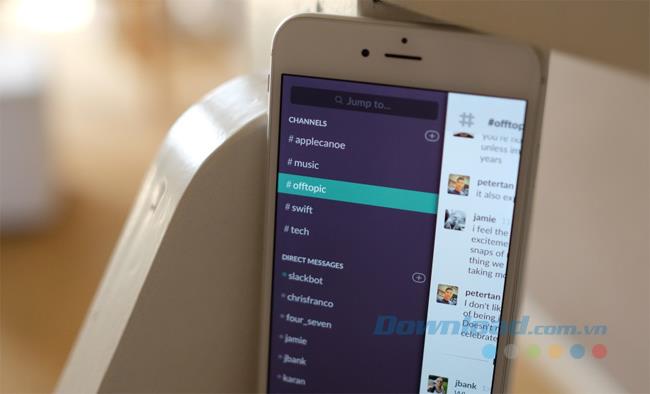
Slack ne için kullanılabilir? Gerçekten bir şey. Bu uygulama ücretsiz sonsuza kadar bir plan sağlar, bir oda kurmak gibi birçok insanla konuşmak için kolay bir yol istediğiniz herhangi bir amaç grubu için kullanabilirsiniz. yeni bir teknoloji haberini tartışmak, bir futbol takımı düzenlemek veya arkadaşlarınızı takılmak ve yemek yemek için davet etmek.
Slack, iş için üyeler arasındaki sürtünmeyi azaltır, böylece insanlar bir ekip olarak birlikte çalışır. Her şeyi merkezi bir konumda tutar ve daha akıllıca çalışmanıza yardımcı olacak birkaç ipucuna sahiptir.
Slack web sitesinde bir hesap açmanız gerekmektedir . Grubun yöneticisi olacak ve tüm ayarlara erişebileceksiniz. Giriş yaptıktan sonra değiştirmeniz gereken birkaç önemli ayar vardır.
Birincisi mesajlaşmayı kısıtlamak. Bu, herkesin sohbet odasında @channel bildirimlerini mesajla göndermesine izin verir . Büyük ve herkese açık bir grubunuz varsa, grubun organize bir şekilde çalışması ve duyurularla çok fazla gürültü ve kaos yaratmaması için yöneticilere bu izni vermek isteyebilirsiniz.
Bir diğer önemli ayar özel kanal ve grup yönetimidir. Kullanıcıların ve çalışanların kendi kanallarını oluşturmalarını istemiyorsanız, bu özellik kapatılmalıdır.
Özel emojiler Slack'in en havalı özelliklerinden biridir, ancak ekip üyelerinin "gelişigüzel" kullanmasını veya aşırıya kaçmasını istemiyorsanız, yöneticiler için bu hakkı kısıtlayabilirsiniz.
İstediğiniz ayarları yaptıktan sonra "kapıyı" açmanın ve ekip üyelerini odaya davet etmenin zamanı geldi. Bunu yapmanın iki yolu vardır: tek tek veya toplu olarak grup yönetici sayfanız aracılığıyla.
Ayrıca, mobil ve bilgisayarların yeni mesajlar hakkında bildirim alması ve ayrılmadan neler olup bittiğini takip edebilmesi için Slack'ten en fazla faydayı elde edersiniz. Tarayıcı penceresi açık.
@channel
Slack'deki bir kanal, genellikle bir tartışma konusu veya ilgili grup etrafında olmak üzere tartışma için bir sohbet odası gibidir. Kanaldaki herkese mesaj göndermek için @channel yazın ve mesajınızı gönderin.
Büyük bir kanaldaysanız, özellikle de farklı saat dilimlerinden çok sayıda insan varsa, bu can sıkıcı olabilir. İnsanlar @channel'i oldukça fazla kullanma eğilimindedir, ancak herkesin dikkatini çekmeye yardımcı olur.
@usename: Bir kanaldaki belirli bir kişiye bildirim göndermek için @Ad, @Thanh ... gibi @ kullanıcı adı girersiniz.
@here: gibi @channel ama sadece can sıkıcı desteklemek için online ve aktif olanlar, bildirmek.
/ me: Üçüncü bir kişiyle konuşmak istiyorsanız bu komutu kullanın. Örneğin, öğle yemeği yiyecekseniz, "/ me yaklaşık öğle yemeğine" yazacaksınız ve "Nam öğle yemeği olacak" yazacaktır.
DM: Sizinle başka bir kişi arasında doğrudan / özel mesajlaşma.
Özel grup: Kanal gibi, ancak yalnızca davetle grup oluşturun. Etkinlikler, hızlı tartışma grupları veya güncel bir konu hakkında konuşmak için "tek kullanımlık" sohbet odası olarak kullanışlıdır.
/ shrug: Mesajınıza ¯ \ _ (ツ) _ / ¯ ekleyin.
/ open: Yeni bir kanal açar .
/ leave: Bir kanaldan ayrıl .
/ collapse: Tüm mesajları ve GIF'leri tek bir kanalda gizleyin.
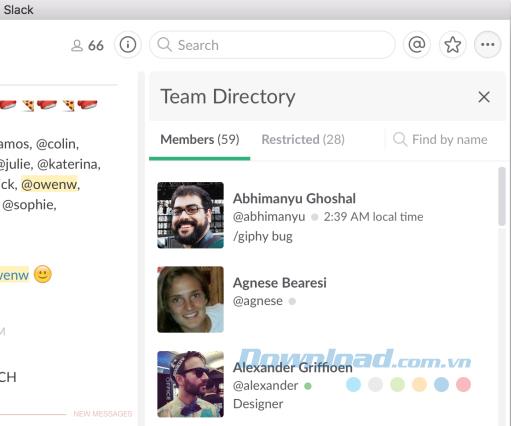
Birçok insanın bilmediği bir özellik, Slack'in şirketinizdeki insanlara ve onlarla nasıl iletişime geçeceğinize dair genel bir bakış sunan "ekip portföyü" dür.
Menüye, sağ üstte veya grup yöneticisi sayfanızda bulunan üç noktalı bir simge ile erişilebilir . Ekip üyelerini pozisyonlar ve iletişim bilgileriyle birlikte listeler.
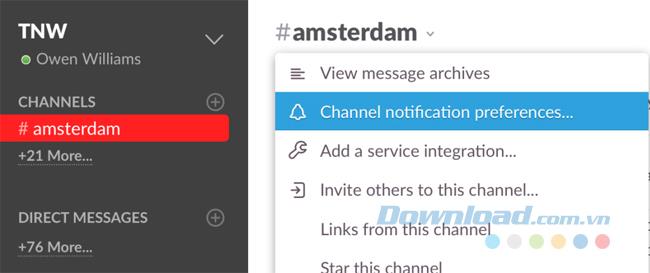
Slack'e ilk kez giriş yaptığınızda, tüm temel bildirimler açılır. Bu bildirimler sizin için çok fazla olabilir.
Bu hizmet, aşırı yük bildirimlerini yönetmek için bir dizi farklı yol sunar. Her kanalın kendi kişisel bildirim seçeneği vardır, bu nedenle adınızdan bahsedildiği veya hiçbir şey olmadığı sürece tüm mesajlar için bildirim alabilirsiniz.
Ayarları yapmak için değiştirmek istediğiniz kanalı açın ve ekranın üst kısmındaki adını tıklayın, ardından Kanal bildirim tercihleri'ni tıklayın .
Buradan, hem telefonunuzda hem de bilgisayarınızda bildirimler oluşturabilirsiniz, böylece yalnızca gitmelerini istediğiniz yerde olurlar.
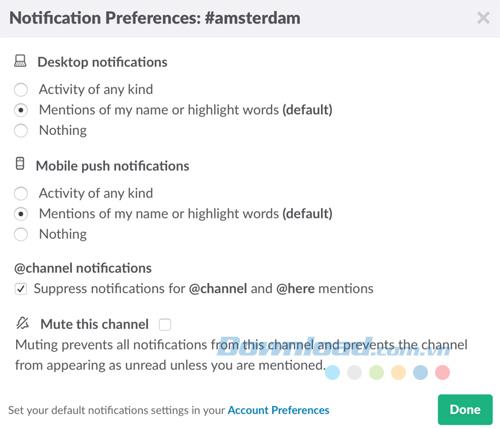
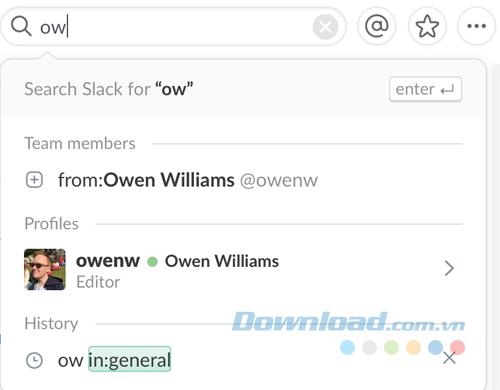
Arama, Slack'in en iyi özelliklerinden biridir ve sık sık kullanırsınız. Entegrasyon veya birileri tarafından gönderilen her şey daha sonra hızlı bir şekilde iyileşmek için Slack tarafından kataloglanır.
Arama kutusuna yazarken Slack, kanaldaki bir kişiden belirli bir kişi veya mesaj olarak aradığınız birçok şeyi önerir.
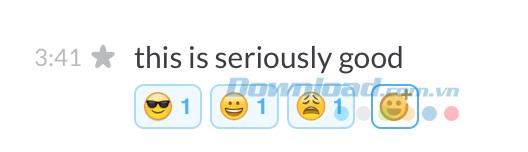
Slack'in popüler özelliklerinden biri, özel emojiler ekleme yeteneğidir. Yöneticiniz buna izin veriyorsa, herkes boşlukları istediğiniz gibi doldurmadan doldurmak için bir emoji ekleyebilir.
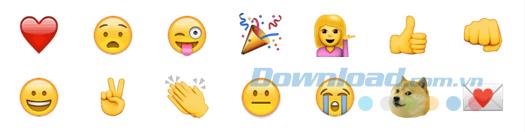
Kendi emojinizi eklemek için eklemek istediğiniz görüntüyü yakalayın ve Slack Emoji sayfasını ziyaret edin . Eklemek ve fotoğrafınızı yüklemek için kullanılacak bir ad seçin. 128 x 128 piksel çözünürlüğe ve 64k'den daha küçük bir boyuta ihtiyaç duyacak.
Slack kısa süre önce birinin mesajlarına geri bildirimde bulunmanın yenilikçi bir yolunu da ekledi. Geri bildirim eklemek için imlecinizi mesajın üzerine getirin, sağda görünen dişli çark simgesini tıklayın ve ardından bir tepki ekle'yi seçin . İstediğiniz ifade seçiciden bir şey seçin.

Mesajda hata var mı? Endişelenme, Slack'deki her şey düzenlenebilir. İmlecinizi mesajın üzerine getirin , dişli çark simgesini tıklayın ve hatayı düzeltmek için düzeltmeyi seçin . Son gönderilen mesajınızı düzeltmek için klavyedeki yukarı ok tuşuna basarak bunu düzenlemenin daha hızlı bir yolu vardır .
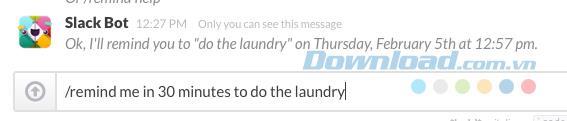
Slack'i size bir şey hatırlatmak için kullanabilirsiniz. Bu özellik, uygulamayı bütün gün iş için kullandığınızda kullanışlıdır.
Kanaldaki herkesin bilmesini istediğiniz bir şey veya sizin için önemli bir referans varsa, bunları bir kanala sabitleyebilir ve bilgi menüsünde görüntüleyebilirsiniz. Bir mesajı sabitlemek için üzerine gelin , dişli çark simgesini tıklayın ve mesajı sabitle'yi seçin .
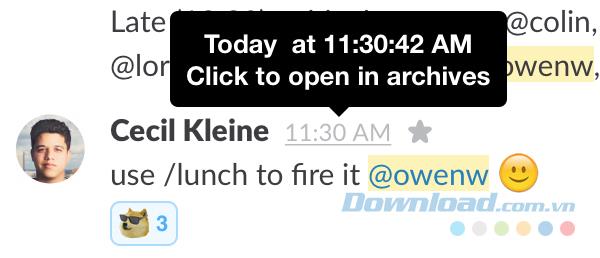
Bir mesajı hızlı bir şekilde görmek istiyorsanız, sabit bir URL almak için Slack'teki zaman damgasını sağ tıklayın veya üzerine tıklayın.
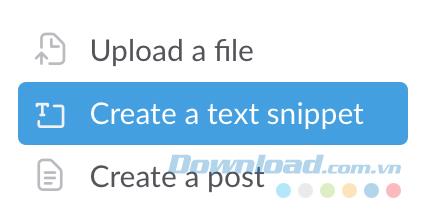
Geliştiriciler kanalınıza oldukça fazla kod koydu. Slack'de doğru görüntülemek için, sohbet kutusunun solundaki + düğmesinin üzerine gelin ve Slack içindeki formatla görüntülemek için Metin snippet'i oluştur'u tıklayın .
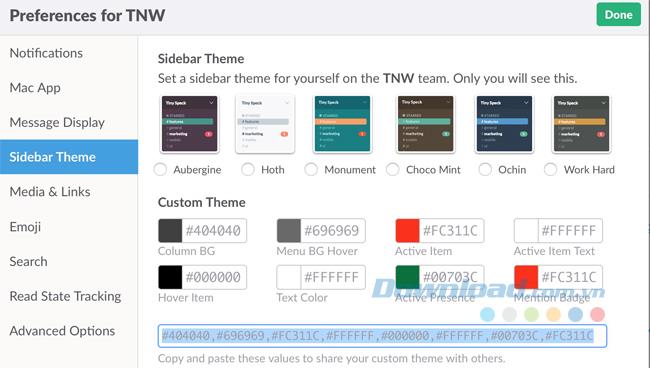
Varsayılan olarak mordan hoşlanmıyorsanız uygulamanın rengini değiştirebilirsiniz. Tercihler menüsünde , Kenar Çubuğu temasını tıklayın ve beğendiğiniz mevcut bir temayı seçin veya kendi temanızı oluşturmak için pencerenin altındaki Özelleştir seçeneğini tıklayın .
Slack'in sırrı , Google Takvim , GitHub , IFTTT , Mailchimp , New Relic ve daha fazlası gibi kullanabileceğiniz diğer temel hizmetlerle entegre olmasıdır .
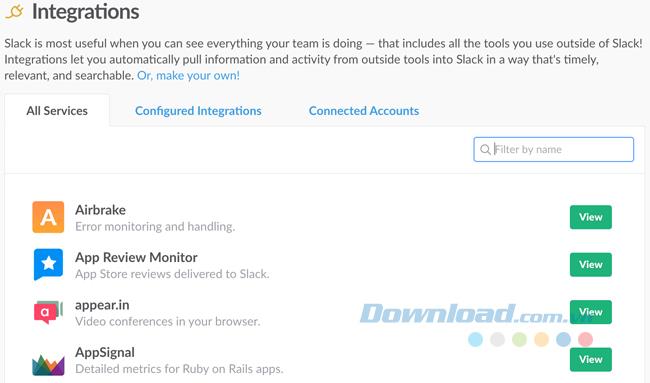
Her hizmet farklı çalışır, ancak fikir, ekip çalışmanızla kurarak zaman kazanabilmenizdir. Örneğin, Google Takvim ile ekibinize yaklaşan bir toplantı hakkında bildirim gönderebilirsiniz.
Bu grup sohbet uygulamasını sorunsuz ve etkili bir şekilde kullanmanıza yardımcı olan Slack hakkında tüm bilgiler yukarıdadır. Buna ek olarak, kendi deneyiminiz boyunca birçok yeni şey ve faydalarını keşfedeceksiniz.
Hiç işte veya okuldayken başka birinin görmesini istemediğiniz bir iMessage bildirimi ile karşılaştınız mı? Neyse ki bunu durdurmanın yolları var
Eskiden hoşunuza giden birinin peşinden koşmakla bağlantılı olsa da, "DM'lere girmek" artık birisiyle sosyal medya aracılığıyla iletişim kurmak için kullanılan daha geniş bir terimdir.
Starfield evreninde dolaşırken mevcut geminiz yeterli gelmiyorsa, işi yapacak bir gemiye geçmenin zamanı gelmiştir. Ancak Starfield
Geminiz Starfield deneyiminizin merkezi bir parçasıdır. İçinde yaşayacak, içinde savaşacak ve onu keşfedeceksiniz. Oyun, istediğiniz gibi yükseltmenize olanak tanır
Photopea, kullanıcıların pahalı uygulama aboneliklerine gerek kalmadan resimlerini düzenlemelerine olanak tanıyan çevrimiçi bir fotoğraf ve grafik düzenleyicisidir. Olarak çalışabilir
Apple telefonları yalnızca genişletilemeyen belirli miktarda dahili depolama alanıyla geldiğinden, alanınız hızla tükenebilir. Bir noktada,
Liste yaparken madde işaretleri işinize yarayabilir. Her şeyi düzgün bir şekilde ayırırlar ve bilgileri düzenlemenizi sağlarlar. Madde işareti ekleyebilirsiniz
Terraria'daki evinizi güzelleştirmenin yollarını mı arıyorsunuz? Bir kereste fabrikası edinmek, bu ülkede evinizi döşemenin en uygun yollarından biridir.
Bu kılavuzda, belirli bir bölge de dahil olmak üzere Mac'inizde, iPhone'unuzda veya iPad'inizde Garageband'dan MP3'e nasıl dışa aktaracağınızı öğrenin.
Bloklar, Super Mario Bros. serisinin başlangıcından bu yana ayrılmaz bir parçası olmuştur. Genellikle paraları ve güçlendirmeleri içeride saklarlar veya her seviyede gezinmenize yardımcı olurlar.
Hisense, Smart TV teknolojisi söz konusu olduğunda giderek daha popüler bir marka haline geliyor. Bütçe dostu LED ve ULED (Ultra LED) üniteleri üretiyorlar.
WordPress temanızın adını nasıl kolayca değiştireceğinizi ve web sitenizi markanıza uyacak şekilde nasıl özelleştireceğinizi öğrenin
Robolox'ta benzersiz dekoratif efektiyle bilinen özel Başsız Kafayı satın alma veya takas etme konusunda eksiksiz bir rehber.
Starfield'da bir gemiyi yağmalamaya veya ele geçirmeye çalışıyorsanız, öncelikle geminin savaştan kaçamayacağından emin olmalısınız. Bir geminin motorlarını devre dışı bırakmak, bunun bir öncüsüdür.
Karmaşık hesaplamaları gerçekleştirme yeteneğiyle tanınan Microsoft Excel, basit bölme işlemlerinde de yardımcı olabilir. Bu, gerçek hayattaki durumlarda kullanışlı olabilir.
iPhone'unuzu kullanırken uygulamalar önemli ölçüde çökmeye veya yavaşlamaya başladığında, normal olarak yeniden düzgün çalışması için cihazınızı yeniden başlatırsınız. Ancak
Çevrimiçi olan herkes muhtemelen "Bu site çerez kullanıyor" yazan bir açılır pencereyle karşılaşmış olabilir. Size her zaman tümünü kabul etme seçeneği sunulur
Excel'de büyük miktarda veriyi hesaplamak yorucu ve zaman alıcı olabilir, bu nedenle otomasyon faydalıdır. Düzenli olarak Excel kullanıyorsanız,
Apple Watch bilekliğinizi değiştirme zamanı geldi mi? Bu yararlı eğitimde size Apple Watch bilekliğinizi nasıl çıkaracağınızı göstereceğiz.
Web açılır pencereleri istenmeyen sayfalarla o kadar eşanlamlı hale geldi ki çoğu tarayıcı bunları varsayılan olarak engelliyor. Ancak arada sırada bir sitenin


















